آیا نیاز به حذف یک پسزمینه حواسپرتی از یک تصویر دارید؟ ما چندین راه ساده برای شفاف سازی پس زمینه را به شما نشان خواهیم داد.
آیا نیاز به خلاص شدن از شر پسزمینه حواسپرتی بر روی یک عکس عالی دارید؟ چندین راه آسان برای حذف پسزمینه تصویر و شفافسازی آن وجود دارد که میتواند در بسیاری از موقعیتها مفید باشد.
اکثر ویرایشگرهای عکس استاندارد یک گزینه حذف پسزمینه دارند، و حتی برخی از ابزارهای آنلاین فقط برای این کار اختصاص داده شدهاند. اما بهترین آنها کدامند؟ و چگونه می توانید از آنها به موثرترین روش استفاده کنید؟
چرا می خواهید پس زمینه تصویر را شفاف کنید؟
دلایل مختلفی وجود دارد که چرا می خواهید پس زمینه ای نامرئی برای یک تصویر ایجاد کنید. رایج ترین آنها ایجاد یک لوگوی همه کاره است. هنگامی که یک لوگو طراحی می کنید، می خواهید آن را در هر وب سایت و روی هر چاپ رنگی زیبا به نظر برسانید. پس زمینه شفاف بهترین راه برای رسیدن به آن است.
علاوه بر این، یادگیری نحوه شفاف کردن پسزمینه میتواند به شما در ویرایش آسان و کارآمد چندین لایه تصویر کمک کند. میتوانید آزادانه یک شی را با پسزمینه شفاف حرکت دهید و یک تصویر کاملاً جدید ایجاد کنید که به همان اندازه حرفهای به نظر میرسد.
با شفاف کردن پسزمینه، میتوانید مهمترین شی عکس را انتخاب کنید و آن را در مکانهای مختلف قرار دهید، که برای اهداف بازاریابی عالی است. در اینجا بهترین ابزار برای کمک به شما در این زمینه وجود دارد.
1. Adobe Photoshop
فتوشاپ تا حد زیادی رایج ترین نرم افزاری است که طراحان گرافیک از آن استفاده می کنند. این شامل چندین ابزار برای کمک به شما در ایجاد تصاویر زیبا، یا لمس تصاویر موجود است. اما حتی اگر متخصص هم نباشید، درک نحوه شفاف کردن پسزمینه تصویر با این نرمافزار بسیار آسان است.
به لطف هسته هوش مصنوعی Adobe Sensei، که به شناسایی قسمتهایی از تصویر که پسزمینه را تشکیل میدهند، کمک میکند، میتوانید آن را تنها در چند مرحله حذف کنید. ابتدا باید لایه فعلی خود را کپی کنید. سپس، فقط باید گزینه Remove Background from Properties را انتخاب کنید.
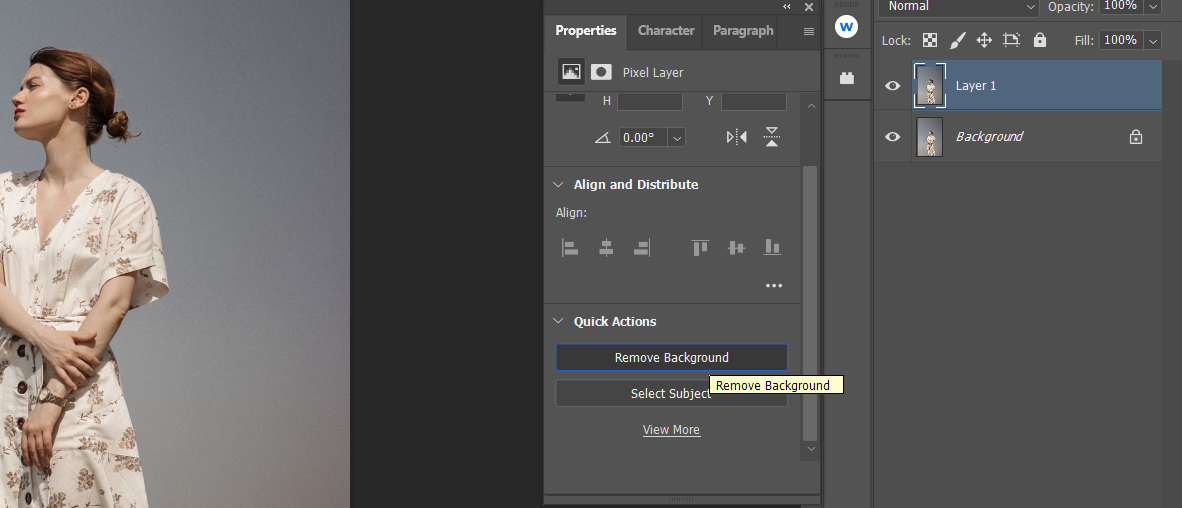
برای جزئیات بیشتر، در اینجا یک راهنمای کامل گام به گام در مورد نحوه شفاف کردن پسزمینه تصویر با فتوشاپ آورده شده است.
2. GIMP
برای اکثر مردم، GIMP معادل فتوشاپ است. بسیاری از ویژگی های ویرایش مشابه را ارائه می دهد. با این حال، از آنجایی که این ابزار منبع باز است، استفاده از آن کاملا رایگان است. شما فقط باید آن را دانلود کنید و برنامه را روی رایانه خود نصب کنید.
بهترین راه برای حذف پسزمینه، ابزار انتخاب پیشزمینه است که در زیر ابزارها > ابزارهای انتخاب قرار دارد.
- با ابزار اطراف شیئی که می خواهید نگه دارید بکشید. در اینجا لازم نیست دقیق باشید. یک طرح خشن انجام خواهد داد. فقط سعی کنید تا حد امکان به شی نزدیک باشید و مطمئن شوید که انتخاب را ببندید.
- Enter را فشار دهید. پس زمینه را آبی نشان می دهد.
- قسمتی از تصویر را که می خواهید نگه دارید برس بزنید. باز هم، این نباید کاملاً دقیق باشد، فقط نزدیک به مرز است. می توانید اندازه قلم مو را با کلیدهای [ ] بزرگ یا کوچک کنید.
- تیک Preview Mask را بزنید تا نتیجه را ببینید، بنابراین اگر راضی نیستید بتوانید آن را تغییر دهید.
- وقتی راضی شدید، روی Select کلیک کنید.
- به Select > Invert بروید.
- در سمت راست صفحه، روی تصویر خود کلیک راست کرده و Add Alpha Channel را انتخاب کنید. این یک پس زمینه شفاف ایجاد می کند.
- دکمه Delete را بزنید.
- تصویر را به صورت PNG در رایانه خود ذخیره کنید.
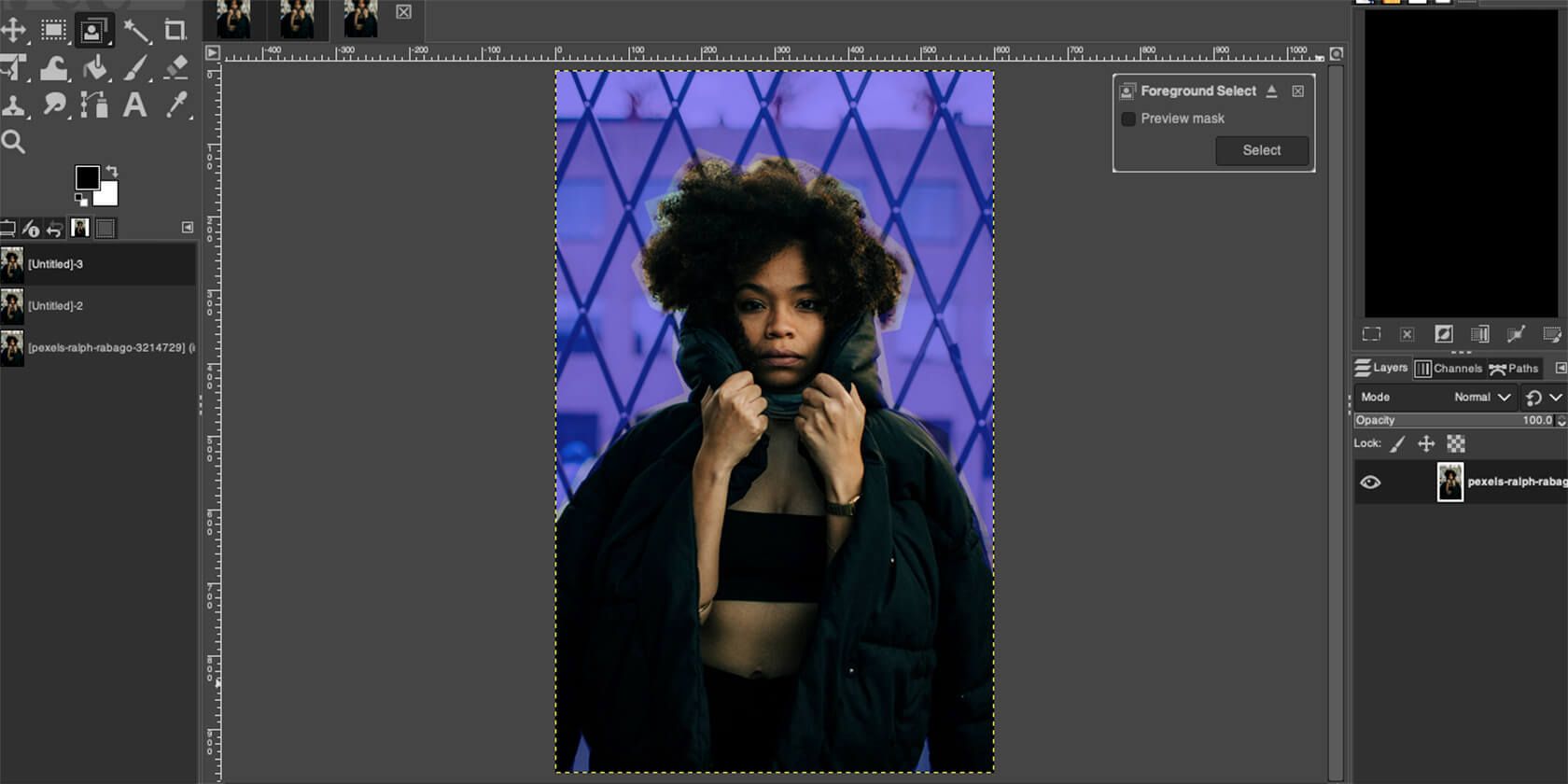
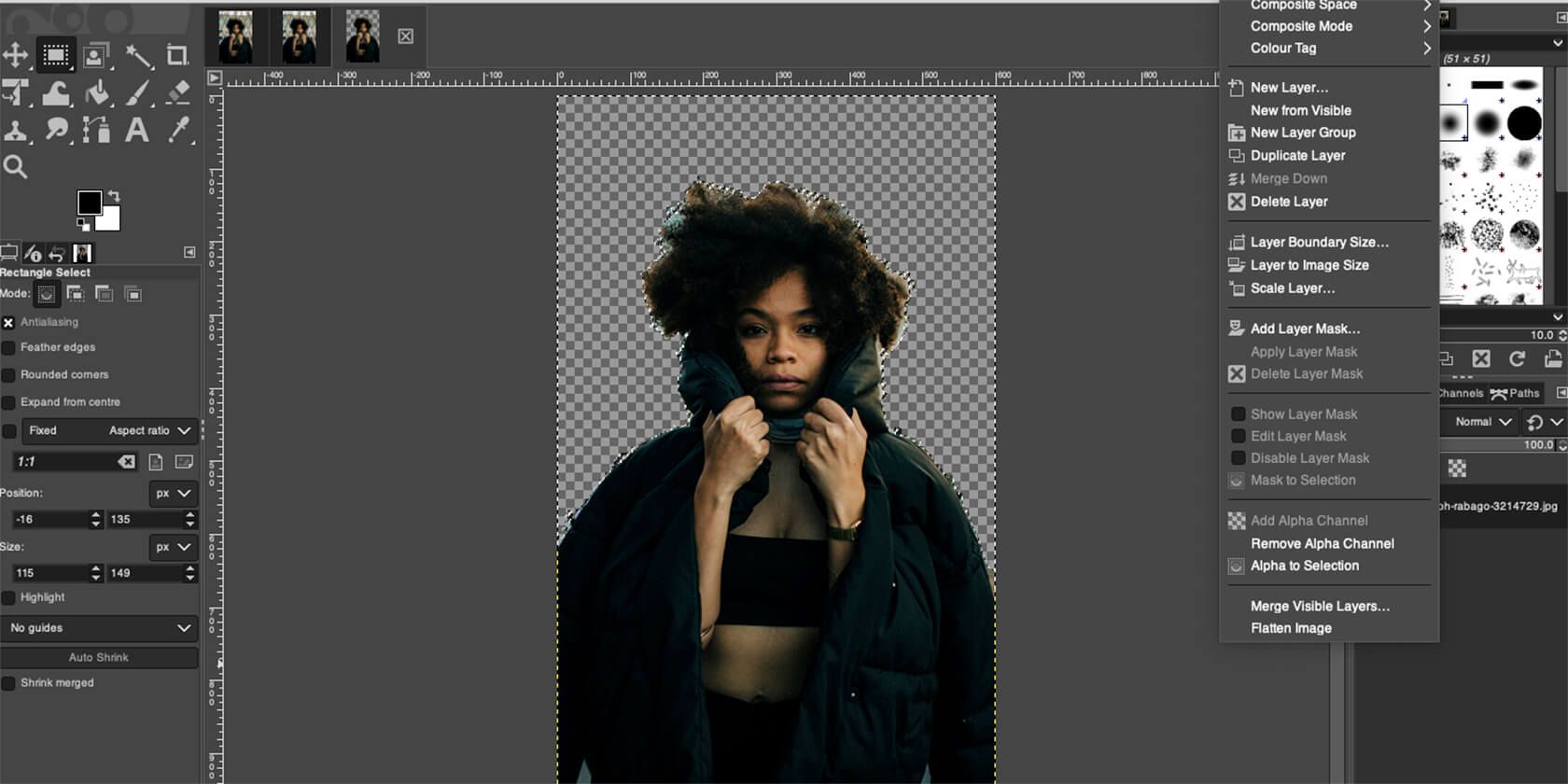
3. کانوا
اگر علاقهای به طراحی ندارید، اما میخواهید گرافیکی براق خلق کنید، Canva بهترین راه برای انجام این کار است. کاربرپسند است و با انواع قالبهای کشیدن و رها کردن، و همچنین تصاویر رایگان برای کمک به ایجاد هر چیزی از تقویم گرفته تا فید پازل اینستاگرام ارائه میشود.
در حالی که گزینه شفاف سازی پس زمینه در نسخه رایگان موجود نیست، ممکن است ارزش 9.99 دلار اضافی در ماه را داشته باشد. به خصوص وقتی در نظر بگیرید که هزینه آن بسیار ارزان تر از پرداخت هزینه فتوشاپ است. و همچنین تنها با یک کلیک در منوی Effects نتایج شگفت انگیزی ایجاد می شود.
4. Adobe Express
Adobe Express دارای ویژگی های زیادی است که مشابه Canva است. این به شما امکان میدهد ارائهها، پستهای فیسبوک، کارتهای ویزیت و موارد دیگر را ایجاد کنید—همه با قالبهای زیبا که قابلیت کشیدن و رها کردن نیز دارند.
مانند Canva، این نرم افزار آنلاین می تواند پس زمینه تصویر را تنها با یک کلیک در منوی Image و دکمه ای به نام Remove Background شفاف کند.
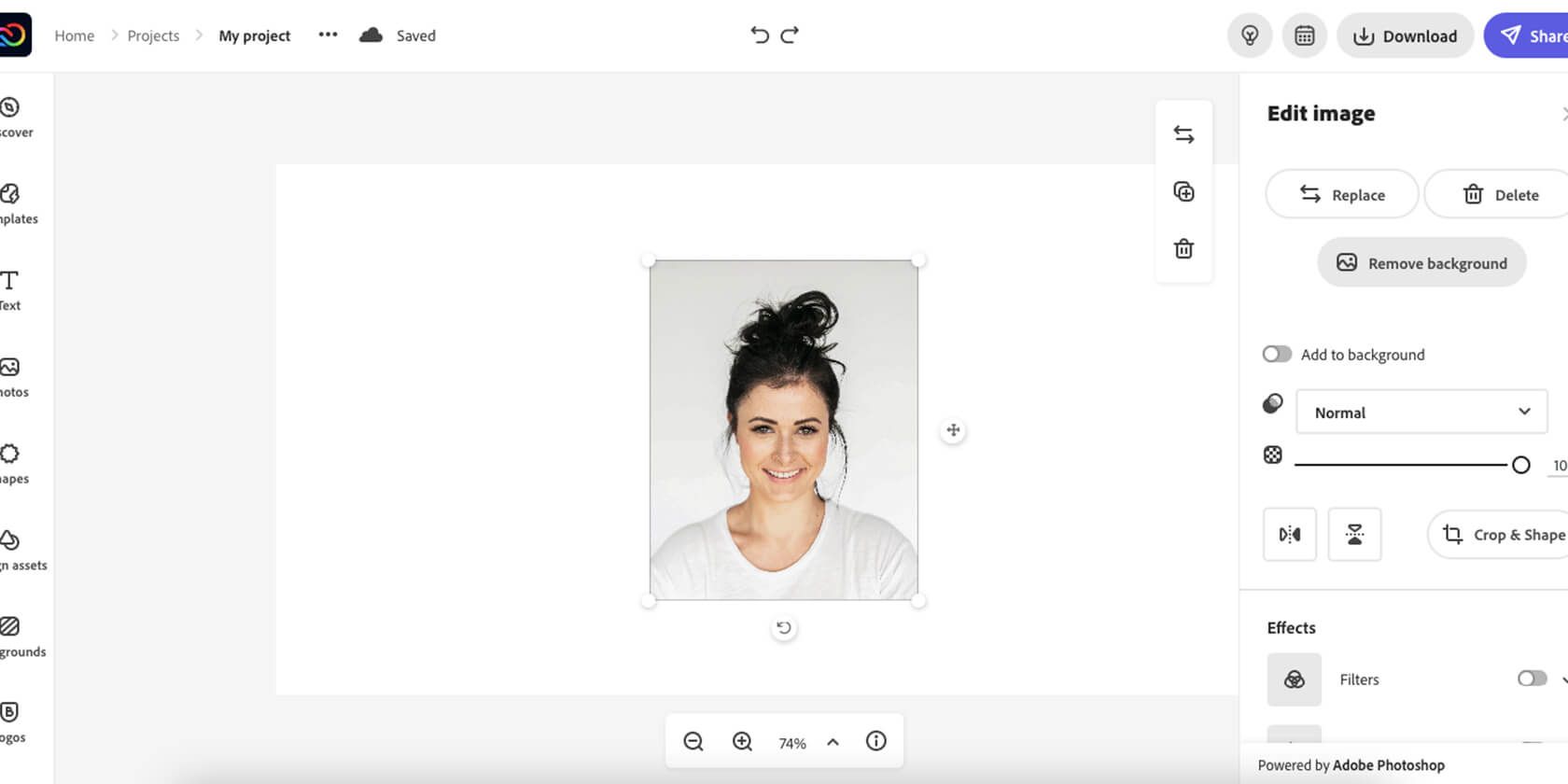
برای بهبود نتیجه می توانید اصلاحات بیشتری انجام دهید. این کار با قلم موی Erase در منوی Edit Cutout است که به شما امکان می دهد بخش های دیگری از تصویر را که به طور خودکار حذف نشده اند حذف کنید.
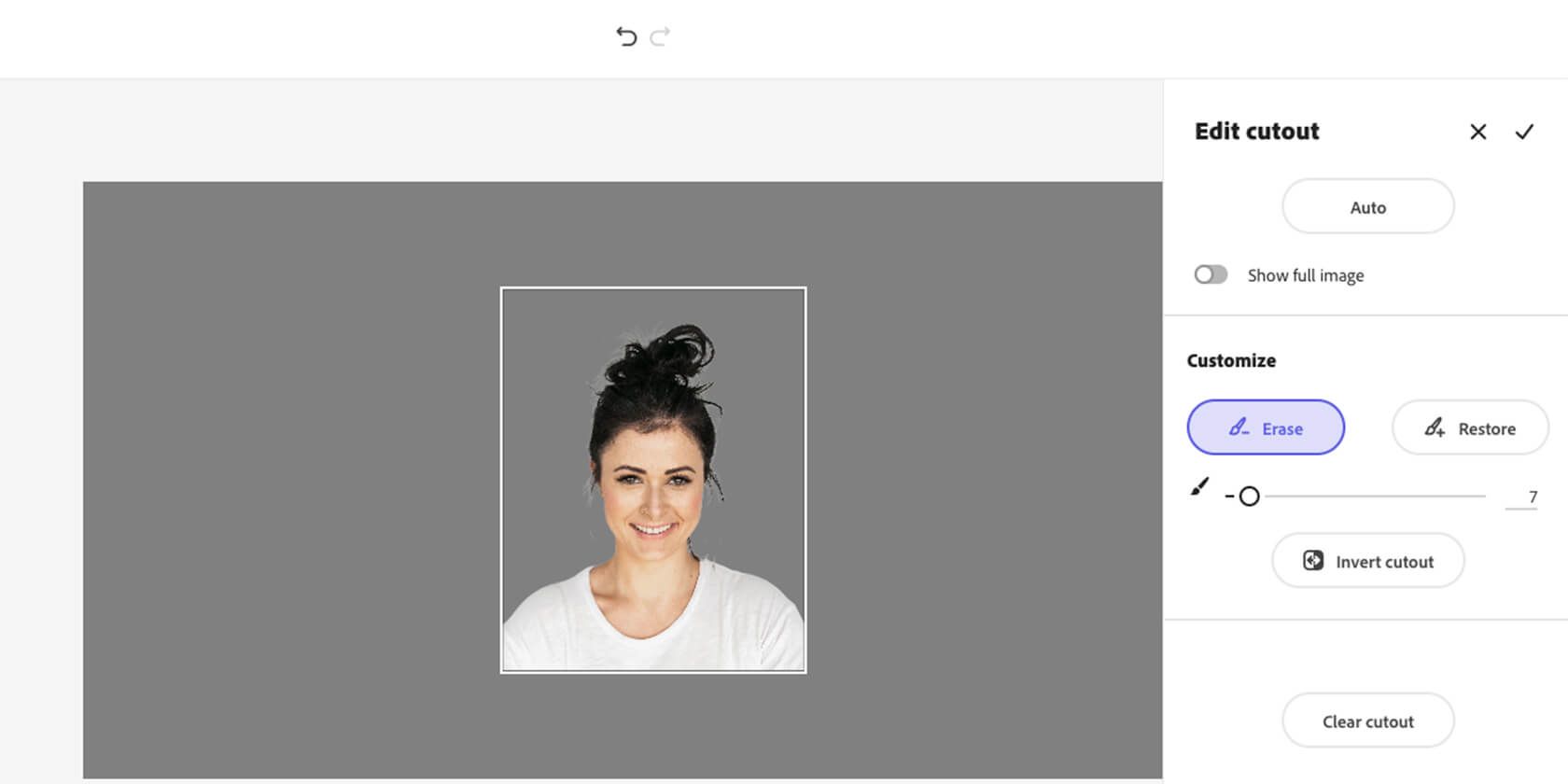
علاوه بر این، Adobe Express به شما امکان می دهد این تصویر را به عنوان یک PNG شفاف بدون نیاز به پرداخت برای Pro ذخیره کنید. به سادگی به Download > PNG > Transparent PNG بروید.
5. LunaPic
اگر به یک تعمیر سریع برای عکس نیاز دارید و اصلاً نمی خواهید پولی خرج کنید، LunaPic ممکن است راه حلی برای شما باشد. این یک ویرایشگر آنلاین رایگان با تمام ویژگی های اصلی طراحی، و همچنین بسیاری از افکت ها و فیلترها است.
می توانید هر تصویری را از رایانه خود یا حتی مستقیماً از یک URL بارگذاری کنید. سپس به مسیر Edit > Transparent Background بروید و روی رنگ هایی که می خواهید حذف کنید کلیک کنید.
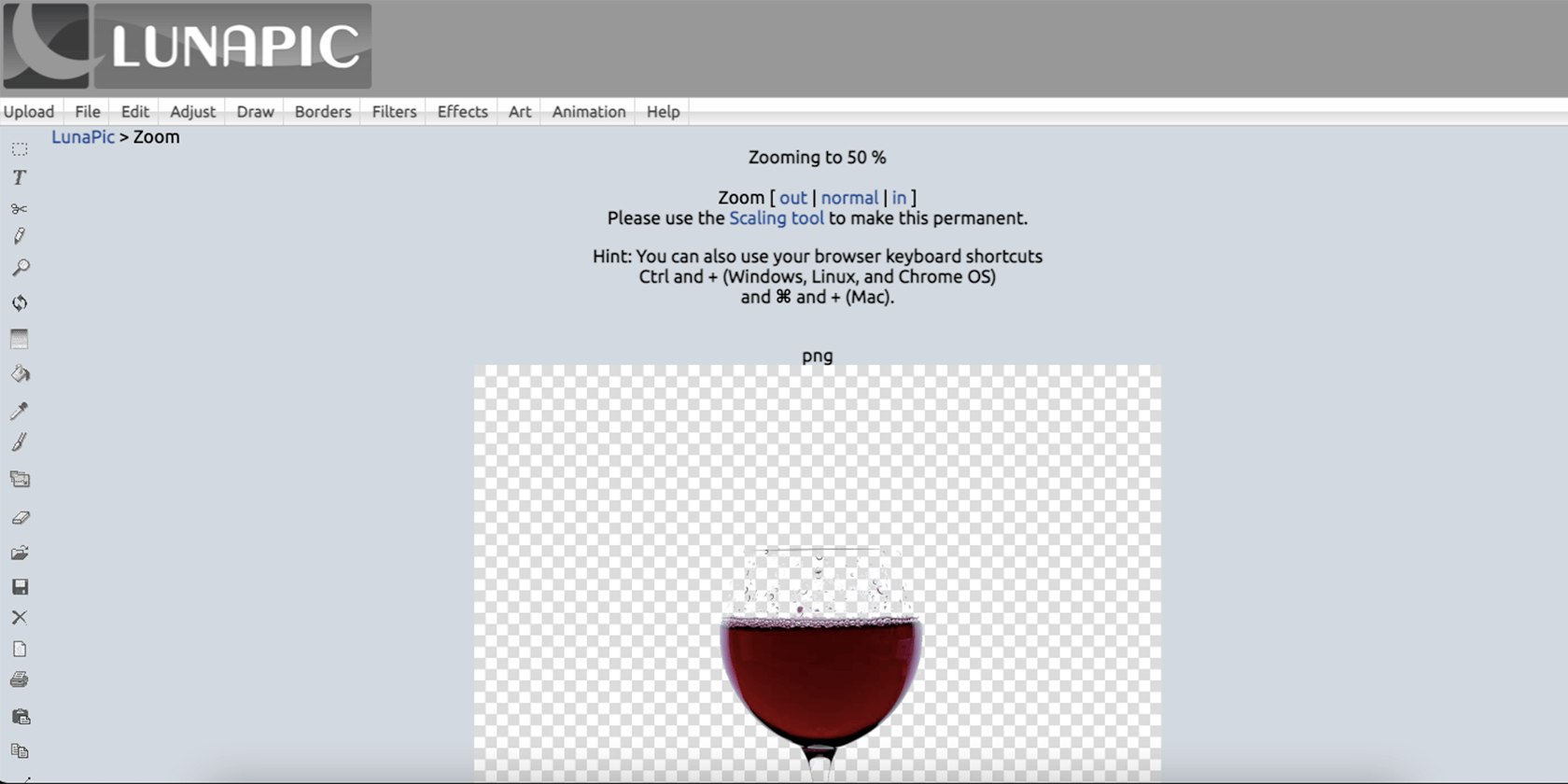
نتایج بسیار خوب هستند و ابزارهای اضافی برای کار دقیق تر و همچنین یک آموزش ویدیویی برای کمک به شما وجود دارد.
6. Remove.bg
اکثر ابزارهایی که تا به حال لیست کرده ایم، ویرایشگرهای تصویر و عکس کاملاً گرد هستند که دارای چندین ویژگی هستند. این مورد در مورد Remove.bg نیست.
این ابزار که اکنون متعلق به Canva است، از هوش مصنوعی برای انجام تنها یک کار استفاده میکند: پسزمینه را قطع کرده و نتیجه شگفتانگیزی ایجاد میکند. تنها کاری که باید انجام دهید این است که یک عکس را در وب سایت آپلود کنید و سپس ایجاد شفاف را ذخیره کنید. با هر پس زمینه ای، مهم نیست که چقدر پیچیده باشد، به خوبی کار می کند.
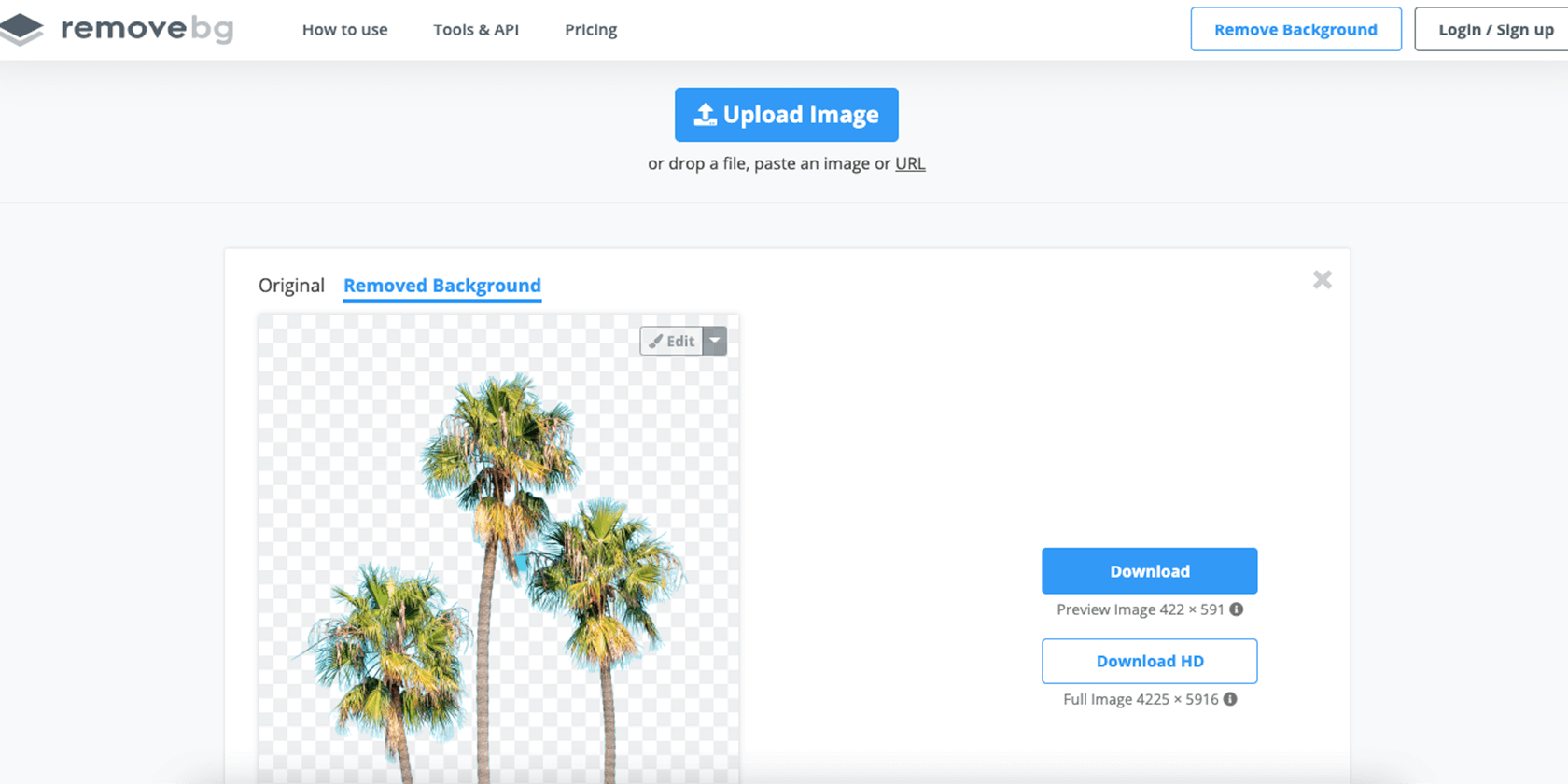
حتی یک برنامه دسکتاپ وجود دارد که به شما امکان می دهد هر تعداد فایلی را که می خواهید بکشید و رها کنید تا یک پس زمینه شفاف ایجاد کنید. اگر فیلمبردار هستید، بهتر است بدانید که Unscreen از همین فناوری برای حذف پسزمینه ویدیوها استفاده میکند. و این همه رایگان است.
7. پاورپوینت
از شنیدن اینکه حتی میتوانید پسزمینه یک تصویر را با نرمافزاری که تقریباً بر روی همه رایانههای کاری نصب شده است حذف کنید، خوشحال خواهید شد: پاورپوینت.
در منوی Picture Format دکمه ای به نام Remove Background وجود دارد. وقتی روی آن کلیک میکنید، نرمافزار آنچه را که پسزمینه تصور میکند شناسایی میکند و آن را شفاف میکند. در شرایطی که شی تعریف شده و پس زمینه ساده است، می تواند به خوبی کار کند.
با این حال، اگر پسزمینه از چندین رنگ تشکیل شده باشد، اولین کلیک بهترین نتایج را ایجاد نمیکند. این را می توان با چند لمس دیگر برطرف کرد. نرم افزار ناحیه ای را که می خواهد از تصویر حذف کند به شما نشان می دهد.
با کمک دکمه Mark Areas To Keep، میتوانید انتخابهای اضافی را به طور تقریبی مرور کنید و برای تکمیل انتخاب، مناطق مشابه را شناسایی کنید. تصویر نهایی با پسزمینه شفاف میتواند در ارائه استفاده شود یا به عنوان یک PNG شفاف ذخیره شود.
با این ابزار عالی پس زمینه را شفاف کنید
پس از اینکه یاد گرفتید چگونه پس زمینه یک عکس را شفاف کنید، می توانید از این مهارت برای لایه بندی چندین عکس روی هم و تولید تصاویر جدید و هیجان انگیز استفاده کنید. دنیای کاملی از نرم افزارهای ویرایش تصویر با فیلترها، جلوه ها و ابزارهای پیشرفته وجود دارد که فقط منتظر کشف شدن هستند.
